6 Cara Mengatasi ERR_NAME_NOT_RESOLVED, Mudah & Praktis

Muthiatur Rohmah
•
24 July 2024
•
2277
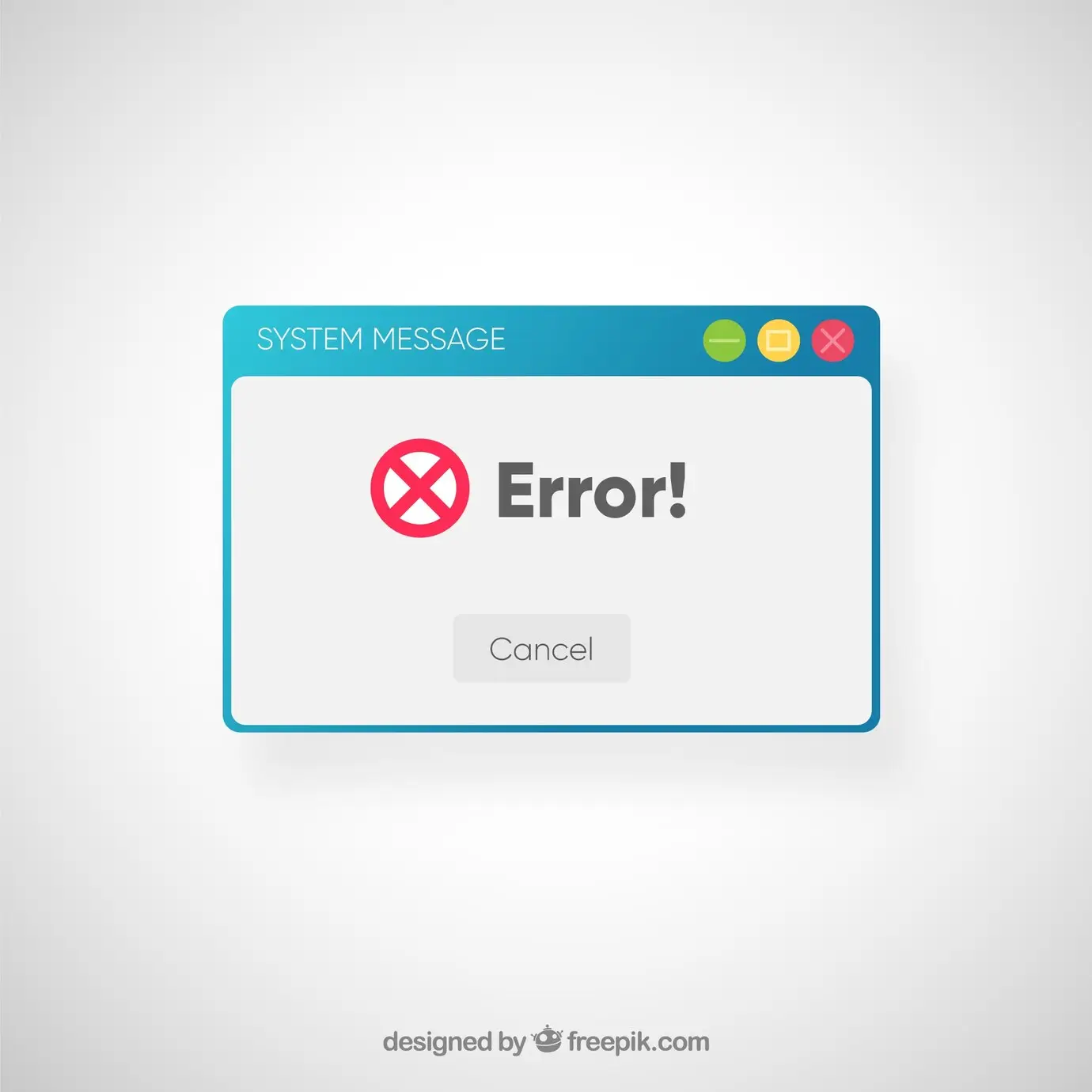
Saat menjelajah situs internet, tiba-tiba Sobat MinDi dihadapkan dengan pesan ERR_NAME_NOT_RESOLVED? Apa maksudnya?
ERR_NAME_NOT_RESOLVED adalah kesalahan yang terjadi ketika browser tidak dapat menemukan alamat IP yang sesuai dengan nama domain yang dimasukkan.
Jangan panik, jika pesan error ini muncul pada perangkat internet Sobat MinDi. Tetap tenang dan ketahui cara mengatasinya dengan mudah pada artikel ini. Yuk simak!
Apa itu ERR_NAME_NOT_RESOLVED?
Tunggu dulu Sobat MinDi, sebelum kita membahas lebih lanjut mengenai cara mengatasi pesan error ini, pertama-tama yuk pahami dulu apa yang dimaksud ERR_NAME_NOT RESOLVED berikut ini.
Pesan error ERR_NAME_NOT_RESOLVED adalah masalah yang terjadi ketika browser tidak dapat menemukan alamat IP yang sesuai dengan nama domain yang dimasukkan, sehingga halaman web tidak dapat dimuat.
Kesalahan ini biasanya disebabkan oleh masalah dengan Domain Name System (DNS), yang bertanggung jawab untuk menerjemahkan nama domain menjadi alamat IP.
Penyebab umum dari kesalahan ini meliputi kesalahan pengetikan nama domain, masalah dengan server DNS yang digunakan, atau pengaturan jaringan yang tidak benar. Selain itu, cache DNS yang usang atau korup juga dapat menjadi penyebabnya.
Untuk mengatasi masalah ERR_NAME_NOT_RESOLVED, pengguna dapat memeriksa ulang nama domain yang dimasukkan, membersihkan cache DNS, atau mengganti server DNS yang digunakan dengan server yang lebih andal seperti Google DNS atau OpenDNS.
Penyebab Kesalahan ERR_NAME_NOT_RESOLVED
Saat pesan ERR_NAME_NOT_RESOLVED muncul, ada beberapa dugaan yang menjadi penyebab munculnya kesalahan ini.
Oleh sebab itu, sebelum mulai mengatasinya, yuk simak beberapa penyebab kesalahan ERR_NAME_NOT_RESOLVED berikut ini.
1. Kesalahan Pengetikan Nama Domain
Salah satu penyebab paling sederhana dan umum adalah kesalahan pengetikan nama domain.
Jika nama domain yang dimasukkan tidak benar atau ada kesalahan pengetikan, browser tidak dapat menemukan alamat IP yang sesuai, sehingga menghasilkan kesalahan ERR_NAME_NOT_RESOLVED.
2. Masalah dengan Server DNS
Server DNS yang tidak responsif atau mengalami gangguan dapat menyebabkan kesalahan ini. DNS (Domain Name System) bertanggung jawab untuk menerjemahkan nama domain menjadi alamat IP. Jika server DNS yang digunakan mengalami masalah, browser tidak akan bisa menyelesaikan nama domain tersebut.
3. Cache DNS yang Usang atau Korup
Cache DNS yang disimpan di komputer pengguna dapat menjadi usang atau korup, menyebabkan kesalahan dalam resolusi nama domain.
Membersihkan cache DNS dapat membantu memperbaiki masalah ini dengan memaksa komputer untuk mengambil data DNS yang baru.
4. Pengaturan Jaringan yang Tidak Benar
Pengaturan jaringan yang salah, seperti konfigurasi DNS yang tidak sesuai atau masalah pada router, juga dapat menyebabkan kesalahan ini.
Misalnya, jika komputer atau router dikonfigurasi untuk menggunakan server DNS yang tidak valid atau tidak berfungsi, browser tidak akan bisa menyelesaikan nama domain dengan benar.
Dengan memahami penyebab-penyebab ini, Sobat MinDi dapat lebih mudah mengidentifikasi dan memperbaiki masalah yang menyebabkan kesalahan ERR_NAME_NOT_RESOLVED.
6 Cara Mengatasi ERR_NAME_NOT_RESOLVED secara Mudah & Praktis
Muncul pesan ERR_NAME_NOT_RESOLVED pada browser kamu? Bingung cara memperbaikinya? Yuk simak 6 cara mengatasi ERR_NAME_NOT_RESOLVED secara lengkap, berikut ini!
1. Periksa Koneksi Internet
Langkah pertama dalam mengatasi kesalahan ini adalah memastikan bahwa koneksi internet berfungsi dengan baik. Buka beberapa situs web lain untuk melihat apakah dapat diakses. Jika semua situs web tidak dapat dibuka, masalahnya mungkin ada pada koneksi internet.
Pastikan semua kabel terhubung dengan benar. Cobalah mencabut dan menyambungkan kembali kabel jaringan dan restart router dengan mematikan dan menyalakannya kembali.
Pastikan lampu indikator pada router menunjukkan koneksi internet yang stabil. Jika ada lampu yang berkedip tidak normal atau mati, ini mungkin menunjukkan masalah koneksi.
Jika tidak dapat menemukan masalahnya, hubungi penyedia layanan internet untuk mendapatkan bantuan lebih lanjut.
2. Bersihkan Cache DNS di Komputer
Cache DNS yang usang atau korup bisa menyebabkan browser tidak dapat menemukan alamat IP yang sesuai dengan nama domain. Membersihkan cache DNS akan memaksa komputer untuk mengambil data DNS yang baru.
Ada beberapa cara membersihkan cache DNS di komputer, sebagai berikut:
- Windows: Buka Command Prompt sebagai administrator dan ketik `ipconfig /flushdns`, lalu tekan Enter. Kamu akan melihat pesan yang menyatakan bahwa cache DNS telah dibersihkan.
- MacOS: Buka Terminal dan ketik `sudo killall -HUP mDNSResponder`, lalu tekan Enter. Kamu mungkin perlu memasukkan kata sandi admin.
- Linux: Buka Terminal dan ketik `sudo systemd-resolve --flush-caches` atau `sudo /etc/init.d/nscd restart`, tergantung pada distribusi Linux yang kamu gunakan.
3. Periksa Pengaturan Browser
Terkadang, pengaturan atau ekstensi di browser dapat menyebabkan masalah dalam menyelesaikan nama domain.
- Mode Incognito atau Private: Buka browser dalam mode incognito atau private untuk melihat apakah masalahnya tetap ada. Mode ini menonaktifkan semua ekstensi dan menggunakan pengaturan default.
- Nonaktifkan Ekstensi: Jika situs web dapat diakses dalam mode incognito, salah satu ekstensi mungkin menyebabkan masalah. Nonaktifkan semua ekstensi, lalu aktifkan satu per satu untuk menemukan penyebabnya.
- Reset Pengaturan Browser: Jika tidak ada yang berhasil, coba reset pengaturan browser ke default. Ini akan menghapus semua pengaturan yang mungkin menyebabkan masalah.
Sumber : Kinsta
4. Reset Pengaturan Firewall
Firewall yang dikonfigurasi secara salah dapat memblokir akses ke server DNS.Matikan sementara firewall dan coba akses situs web tersebut lagi. Jika situs web dapat diakses, masalahnya ada pada pengaturan firewall.
Pastikan tidak ada aturan yang memblokir akses ke server DNS atau internet. Anda mungkin perlu menyesuaikan atau menambahkan aturan untuk mengizinkan koneksi yang diperlukan.
Jika tidak yakin aturan mana yang menyebabkan masalah, kembalikan pengaturan firewall ke default dan tambahkan kembali aturan yang diperlukan secara hati-hati.
Sumber : Kinsta
5. Konfigurasi Server DNS di Komputer
Menggunakan server DNS yang andal dapat membantu mengatasi kesalahan ini.
- Windows: Buka Control Panel > Network and Sharing Center > Change adapter settings. Klik kanan pada koneksi jaringan, pilih Properties, lalu klik pada Internet Protocol Version 4 (TCP/IPv4) dan pilih Properties.
Pilih "Use the following DNS server addresses" dan masukkan alamat server DNS yang baru, seperti Google DNS (8.8.8.8 dan 8.8.4.4) atau OpenDNS (208.67.222.222 dan 208.67.220.220).
Sumber : Kinsta
- MacOS: Buka System Preferences > Network. Pilih koneksi jaringan dan klik Advanced. Pergi ke tab DNS dan tambahkan alamat server DNS yang baru.
- Linux: Edit file `/etc/resolv.conf` dan tambahkan alamat server DNS yang baru. Contohnya, `nameserver 8.8.8.8` dan `nameserver 8.8.4.4` untuk Google DNS.
6. Nonaktifkan DNSSEC untuk Domain
DNSSEC (Domain Name System Security Extensions) yang memberikan lapisan keamanan tambahan, tetapi jika tidak dikonfigurasi dengan benar, dapat menyebabkan masalah resolusi DNS.
Masuk ke akun penyedia domain dan cari pengaturan DNS atau DNSSEC. Jika DNSSEC diaktifkan, coba nonaktifkan sementara dan periksa apakah masalah teratasi. Proses ini bervariasi tergantung pada penyedia domain, jadi kamu perlu mengikuti panduan khusus.
Jika Sobat MinDi ingin tetap menggunakan DNSSEC, pastikan konfigurasi DNSSEC benar dan diperbarui sesuai kebutuhan.
Dengan mengikuti langkah-langkah ini, Sobat MinDi dapat mengidentifikasi dan memperbaiki penyebab kesalahan "ERR_NAME_NOT_RESOLVED" serta memastikan koneksi yang lebih stabil ke situs web yang ingin akses
Baca Juga: 10 Cara Mengatasi ERR_CONNECTION_TIMED_OUT
Cara Mengatasi ERR_NAME_NOT_RESOLVED pada Android
Sobat MinDi mengalami kesalahan ERR_NAME_NOT_RESOLVED pada android? Yuk simak cara mudah menanganinya berikut ini!
1. Periksa Koneksi Internet
Pastikan perangkat terhubung ke jaringan Wi-Fi yang berfungsi dengan baik. Sobat MinDi bisa mencoba memutuskan sambungan Wi-Fi dan menyambungkannya kembali.
Jika menggunakan data seluler, pastikan bahwa sinyal cukup kuat dan data seluler aktif. Cobalah untuk mematikan dan menyalakan kembali mode pesawat untuk mereset koneksi.
2. Bersihkan Cache DNS
Aktifkan mode pesawat selama beberapa detik, lalu matikan kembali. Ini akan mereset koneksi jaringan dan cache DNS. Sobat MinDi bisa menggunakan aplikasi pihak ketiga seperti "DNS Changer" untuk membersihkan cache DNS dan memperbarui server DNS yang digunakan oleh perangkat.
3. Ubah Server DNS
Ganti server DNS bisa membantu jika masalahnya terletak pada server DNS yang digunakan saat ini.
Wi-Fi:
- Buka Settings (Pengaturan) dan pilih Wi-Fi.
- Tekan lama pada jaringan Wi-Fi yang Anda gunakan dan pilih Modify Network (Ubah Jaringan).
- Centang Advanced options (Opsi lanjutan).
- Ubah pengaturan IP settings menjadi Static.
- Masukkan alamat DNS baru, seperti Google DNS (8.8.8.8 dan 8.8.4.4) di kolom DNS 1 dan DNS 2.
Data Seluler: Untuk mengubah DNS pada data seluler, Anda mungkin memerlukan aplikasi pihak ketiga seperti "DNS Changer" yang dapat diunduh dari Google Play Store.
4. Hapus Cache dan Data Browser
Cache dan data yang korup di browser bisa menyebabkan masalah ini.
- Buka Settings (Pengaturan) dan pilih Apps (Aplikasi) atau Application Manager (Pengelola Aplikasi).
- Cari browser yang digunakan (misalnya, Chrome) dan pilih.
- Tekan Storage (Penyimpanan) dan pilih Clear Cache (Bersihkan Cache) dan Clear Data (Bersihkan Data).
5. Reset Pengaturan Jaringan
Mengatur ulang pengaturan jaringan dapat mengembalikan semua pengaturan jaringan ke kondisi default dan dapat memperbaiki masalah koneksi.
- Buka Settings (Pengaturan) dan pilih System (Sistem) atau General management.
- Pilih Reset dan kemudian Reset network settings.
- Konfirmasi pilihan dan tunggu hingga perangkat selesai mengatur ulang pengaturan jaringan.
6. Periksa Aplikasi VPN atau Proxy
Aplikasi VPN atau proxy yang salah konfigurasi dapat menyebabkan masalah koneksi.
- Jika kamu menggunakan VPN, coba nonaktifkan sementara dan periksa apakah masalahnya teratasi.
- Jika kamu menggunakan proxy, pastikan pengaturannya benar atau coba nonaktifkan untuk sementara waktu.
7. Reboot Perangkat
Terkadang, masalah sederhana bisa diatasi dengan me-reboot perangkat. Tekan dan tahan tombol power, lalu pilih Restart (Mulai ulang).
Dengan mengikuti langkah-langkah ini, Sobat MinDi dapat mengidentifikasi dan memperbaiki penyebab kesalahan "ERR_NAME_NOT_RESOLVED" pada perangkat Android.
Jika masalah masih berlanjut, mungkin ada masalah yang lebih mendalam dengan server DNS atau pengaturan jaringan yang memerlukan bantuan teknis lebih lanjut.
Baca Juga: 7 Cara Menangani ERR_CACHE_MISS di Browser, Cepat & Efektif!
Tertarik Belajar Web Development? Yuk Ikuti Bootcamp Dibimbing.id
Sobat MinDi, itulah beberapa cara mengatasi ERR_NAME_NOT_RESOLVED baik melalui perangkat komputer maupun android. Jika Sobat MinDi terkena pesan error ini, jangan panik dan mulailah mengatasinya melalui panduan artikel ini.
Kesimpulannya, Kesalahan "ERR_NAME_NOT_RESOLVED" terjadi ketika perangkat tidak dapat menemukan alamat IP yang sesuai dengan nama domain yang dimasukkan, sering kali disebabkan oleh masalah dengan DNS atau pengaturan jaringan.
Ingin Belajar tentang pengembangan website atau jaringan komputer? Tertarik switch career sebagai web developer profesional? Bingung harus mulai dari mana?
Yuk ikuti bootcamp web developer dibimbing.id, sebuah bootcamp terbaik dengan pembelajaran inovatif dan intensif. Bootcamp ini didampingi oleh mentor profesional dan terbaik yang bakal bantu kamu jadi web developer sukses.
Belum memiliki pengalaman tentang pengembangan web sama sekali?
Tenang saja, dibimbing.id siap bimbing kamu mulai dari nol, dengan kurikulum terlengkap, update serta beginner friendly.
Sebanyak 94% alumni bootcamp dibimbing.id telah berhasil mendapatkan kerja sesuai bidang mereka. Nah, jangan khawatir nganggur setelah lulus bootcamp ya, dibimbing.id juga menyediakan job connect ke 570+ hiring partner khusus buat Sobat MinDi.
Tunggu apalagi? buruan konsultasi di sini, apapun tujuan karirmu dibimbing.id siap #BimbingSampeJadi karir impianmu.
Reference:
- How To Fix the “ERR_NAME_NOT_RESOLVED” Error (6 Methods) - Buka
Tags

Muthiatur Rohmah
Muthia adalah seorang Content Writer dengan kurang lebih satu tahun pengalaman. Muthia seorang lulusan Sastra Indonesia yang hobi menonton dan menulis. Sebagai SEO Content Writer Dibimbing, Ia telah menulis berbagai konten yang berkaitan dengan Human Resources, Business Intelligence, Web Development, Product Management dan Digital Marketing.




